微企点H5自助建站创建轮播图方案动画效果
1、注册并登录“微企点”官方网站,在首页添加导航选择合适的模板
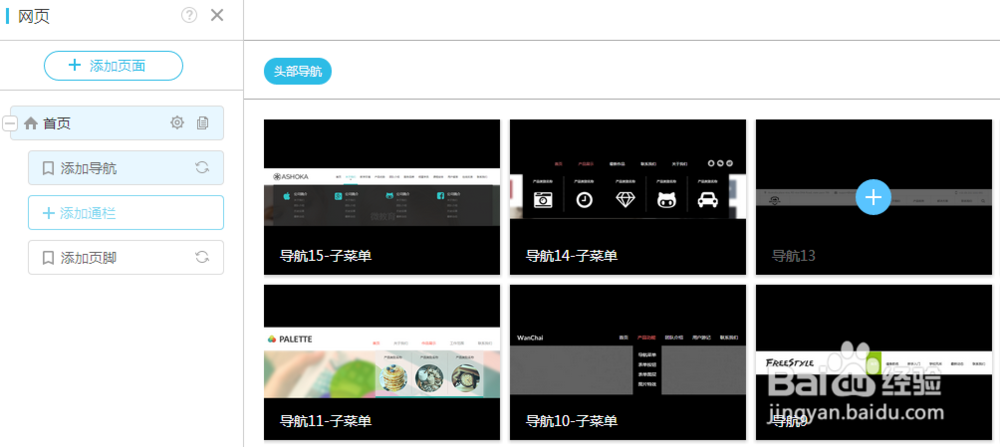
2、选好中意的导航模板后(图用得是第五模板),点添加通栏,再选空白栏目增加一个通栏

3、点左侧的功通按钮“图画”键,点轮播图
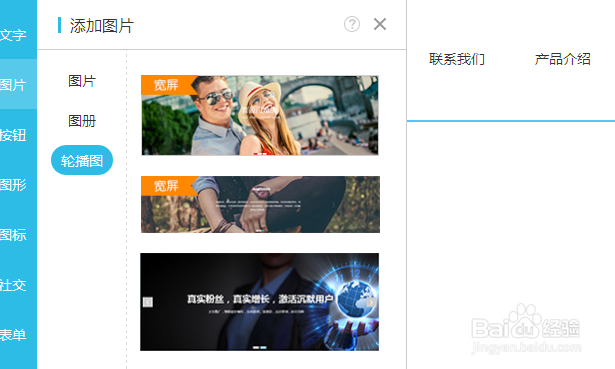
4、将轮播图三样式拖到右边空白处

5、鼠标左键单点下轮播图,会出现六个按钮,分别是设置,修改,层级,删除,复制,帮助功能按钮,点设置按钮,出现轮播图设置项,


6、选背景图片会出现背景图片选择栏,可以用平台图片或从电脑上传准备好的素材图片,用作轮播图

7、鼠标左键再单点下轮播图,出现六个按钮(前面第步骤五),点修改按钮,仅显示轮播图面,左键单点图面文字,出现五个按钮,分别是设置,层级,删除,动画,帮助,点设置可以更改想要的文字,点动画就可以设置各种想要的动画样式
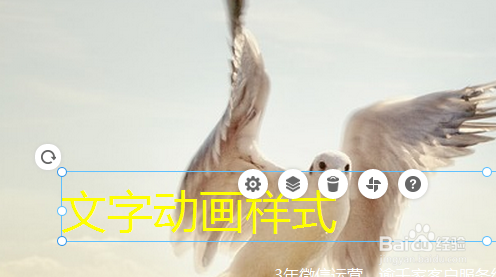
8、微企业很容易就做出了个带动画轮播图面的网站模式

声明:本网站引用、摘录或转载内容仅供网站访问者交流或参考,不代表本站立场,如存在版权或非法内容,请联系站长删除,联系邮箱:site.kefu@qq.com。
阅读量:56
阅读量:137
阅读量:71
阅读量:143
阅读量:86